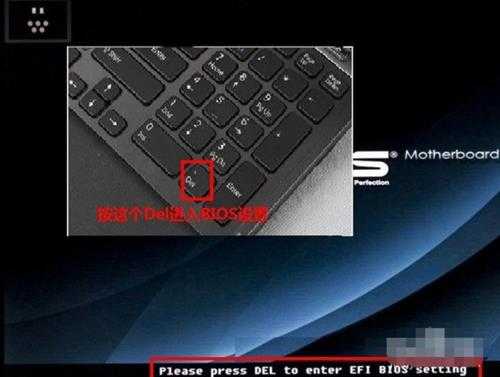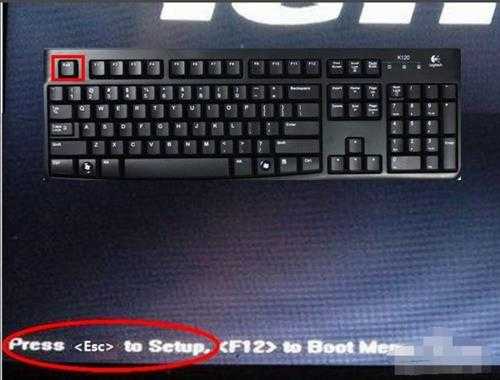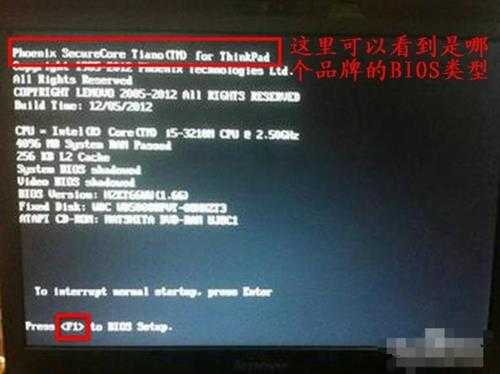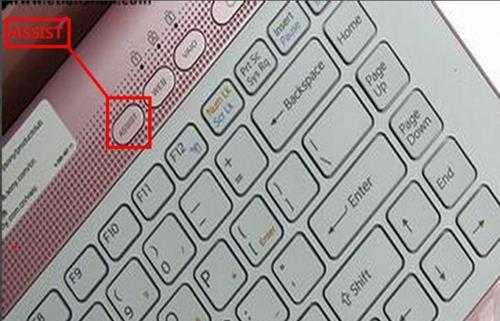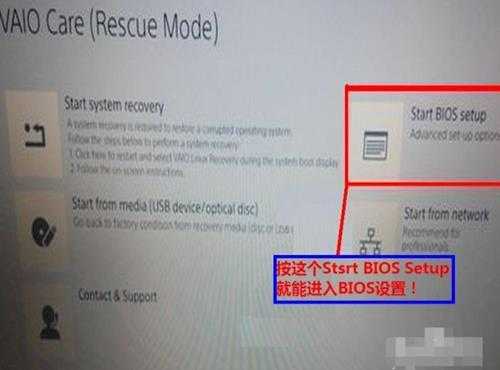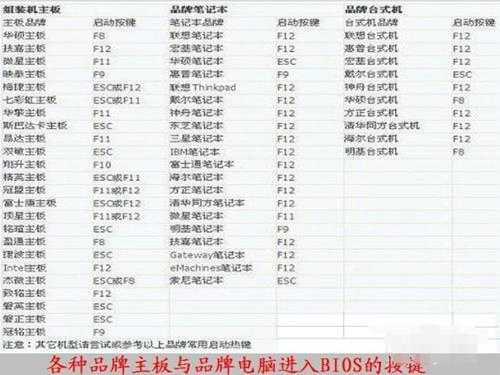详解电脑怎么进入bios?
BIOS是一组固化到计算机内主板上一个ROM芯片上程序,它保存着计算机最重要基本输入输出程序、开机后自检程序和系统自启动程序,它可从CMOS中读写系统设置具体信息。下面,就给大家介绍一下电脑怎么进入BIOS
BIOS主要功能是为计算机提供最底层、最直接硬件设置和控制。此外,BIOS还向作业系统提供一些系统参数。有些电脑新手不知道怎么进入bios,针对这一问题,我整理了电脑进入bios方法大全,大家可以参考一下
一、进入电脑桌面前一般都会有八个画面,这只是比较老式电脑一般模式类型,有电脑把登陆窗口与系统选择界面给关闭了,所以不会完全有这八个画面 ,现在很多新电脑,尤其是笔记本电脑也并不一定有这八步,为了兼容老式电脑,这里还是以这八步为标准来讲述进入步骤。
显卡信息(图1)->log图信息(图2)->BIOS版本信息(图3)->硬件配置信息(图4)->系统选项(图5)->Windwos登陆(图6)->Windows加载(图7)->欢迎画面(图8)
八个画面解释说明:
图1,显卡版本信息。
图2,log图,这里也是进入BIOS进入点,这里要不进,后面就没机会再进BIOS了,在这里,还得先说两件事,
第一件是BIOS密码事,很多人电脑BIOS是没有设置密码,可以直接进入BIOS,如果有密码,就先得输入密码才能进入BIOS。
第二件是COMS信息丢失事,如果没有了COMS配置信息,就不会进入第三个画面,而是进入配置错误提示画面。
图3,显示BIOS版本信息等等。
图4,显示硬件配置信息。
图5,在这里选择你要启动操作系统。
图6,如果设置了用户帐户和密码,就要先进行登陆,
图7,加载Windows。
图8,欢迎画面是最后一个进入桌面前画面。
二、有四个常见进入BIOS方法与几个特殊进入方式,下面逐步说说进入方法:
第一种常见类型为按Del键,如下图:电脑开机启动时,过了显卡信息后到log图时,屏幕下方会出现“Press DEL to enter EFI BIOS SETUP”这个提示,(这句话中文意思是:”按Del键进入EFI模式BIOS进行设置”,也就是我在上面让大家学那几个英文单词,只要你了解了那几个英文单词,自然也就知道这句英文意思)立即按“Del”键就能进入BIOS设置程序。
例如:按Del进入BIOS电脑主要以Award BIOS类型AMI BIOS为主,90%以上电脑都是以Del进入BIOS.。
第二种常见类型为按Esc键,同样在开机进入logon画面时会出现“Press Esc to enter SETUP”这个提示,中文是:按Esc键进入BIOS设置。
例如:按Esc进入BIOS电脑主要以AMI BIOS类型和MR BIOS为主
第三种常见类型为按F2键,开机后马上就能看到“Press F2 go to Setup Utility”这一行,是不是字眼很熟悉,意思是“按F2去设置BIOS实用程序“
例如:常见按F2进入BIOS笔记本电脑与台式电脑主机有:
HP SONY Dell Acer SUONI
MingJi Fujitsu Quadtel ThinkPad 315ED
还有大多数台湾品牌电脑启动时也都按F2
第四种常见类型为按F1键,要按F1才能进入BIOS电脑。
1、IBM(冷开机按F1,部分新型号可以在重新启动时启动按F1)
2、Toshiba(冷开机时按ESC然后按F1)
3,DongZi(冷开机时按esc然后按f1)
4,下面ThinkPad系列,开机时按住F1键不松手,直到屏幕上出现Easy Setup为止,才能进入BIOS。
系列有:365X/XD系列,380,560,600,755,760,765,770。
5,下面系列当看到屏幕上出现ThinkPad标志时,快速按下F1键即可进入BIOS。
系列有: 240,390,570,i系列1400,i系列1200,A系列,T系列,X系列,R系列。
三、下面介绍一些特殊BIOS进入按键方法:
1、Compaq(康柏)电脑(开机右上角有闪动光标时按F10,或开机就不停地点按按F10)
2、还有一个比较特殊进入BIOS方式就是新索尼笔记本电脑,它必须先按ASSIST键,这个键在键盘最上方,我用红框标示出来了。进入之后还会进入另一个vaio care页面。
3、进入到这个vaio care页面后,按那个”Start BIOS setup”后,这时BIOS界面才会出来。
四、最后,介绍一些品牌电脑按热键就能进入BIOS方法,
如Award BIOS:开机按Ctrl+Alt+Esc。
如AST BIOS:开机按Ctrl+Alt+Esc。
如Phoenix BIOS:开机按Ctrl+ALt+S。
由于不能把所有品牌电脑BIOS热键进入方法一一列出来,所以,最后我把大家一些常见品牌电脑,它们进入BIOS热键用列表方法给列出来,试一试,看能不能找到你电脑类型,
以上就是电脑怎么进入BIOS方法了,希望能帮助到你
更新日志
- 小骆驼-《草原狼2(蓝光CD)》[原抓WAV+CUE]
- 群星《欢迎来到我身边 电影原声专辑》[320K/MP3][105.02MB]
- 群星《欢迎来到我身边 电影原声专辑》[FLAC/分轨][480.9MB]
- 雷婷《梦里蓝天HQⅡ》 2023头版限量编号低速原抓[WAV+CUE][463M]
- 群星《2024好听新歌42》AI调整音效【WAV分轨】
- 王思雨-《思念陪着鸿雁飞》WAV
- 王思雨《喜马拉雅HQ》头版限量编号[WAV+CUE]
- 李健《无时无刻》[WAV+CUE][590M]
- 陈奕迅《酝酿》[WAV分轨][502M]
- 卓依婷《化蝶》2CD[WAV+CUE][1.1G]
- 群星《吉他王(黑胶CD)》[WAV+CUE]
- 齐秦《穿乐(穿越)》[WAV+CUE]
- 发烧珍品《数位CD音响测试-动向效果(九)》【WAV+CUE】
- 邝美云《邝美云精装歌集》[DSF][1.6G]
- 吕方《爱一回伤一回》[WAV+CUE][454M]